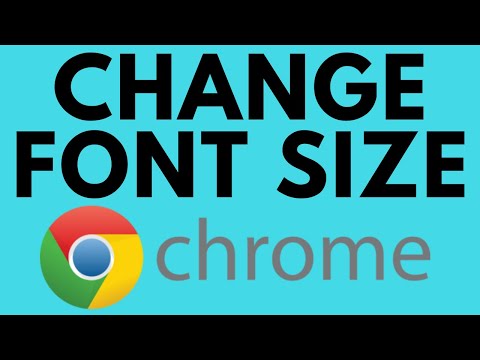Hvis du har oprettet dit websted, udfyldt det med indhold, og alt passer dig, bortset fra skriftstørrelsen, som kan være for lille eller for stor, kan du rette op på situationen ved at henvise til webstedsværktøjerne og indstillingerne.

Instruktioner
Trin 1
Husk at for alle handlinger til redigering af materiale skal du have administratorrettigheder, så log ind på webstedet ved hjælp af det relevante brugernavn og adgangskode. Denne artikel diskuterer en handlingsmetode for websteder i Ucoz-systemet.
Trin 2
Redigering i visuel tilstand Du kan ændre skriftstørrelsen i en del af teksten eller på en bestemt side uden at ændre stilen på den blok, hvor den er placeret. For at gøre dette skal du bruge værktøjet "Rediger". Det kan ligne en knap med en blyant, en skruenøgle eller et øje og er placeret enten øverst i materialefeltet eller nederst på siden.
Trin 3
Klik på denne knap, visningen af vinduet ændres. Vælg det stykke tekst, du har brug for, og find feltet "Størrelse" på værktøjslinjen. På rullelisten skal du vælge den skriftstørrelse, der passer dig, ved at klikke på den med venstre museknap. Klik på knappen "Gem" nederst på siden for at få de nye indstillinger til at træde i kraft.
Trin 4
Redigering af en skabelon Hvis du vil ændre skriftstørrelsen for en bestemt blok, er det bedre at bruge kontrolpanelet. Log ind på webstedet, og vælg kommandoen "Kontrolpanel-login" fra menuen "Generelt". Indtast din adgangskode og bekræftelseskode. I afsnittet Sideeditor skal du vælge kategorien Moduldesignadministration.
Trin 5
I den øverste del af vinduet skal du venstreklikke på elementet "Generelle skabeloner" og vælge "Style Sheet (CSS)". Det redigerbare felt viser koden, de ændringer, du skal foretage. Find den blok, du har brug for, og skriv skrifttypeparametrene til den ned. For eksempel kan en post se sådan ud: font-family: Verdana, Sans-Serif; color: # 300; font-size: 12px, hvor fontstørrelsen er font-size: 12px. Når du har foretaget ændringerne, skal du anvende den nye indstillinger ved at klikke på knappen "Gem".